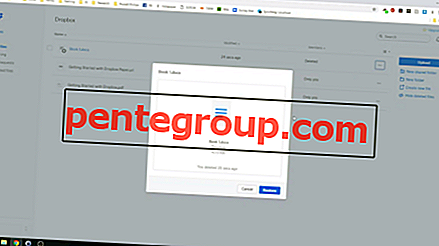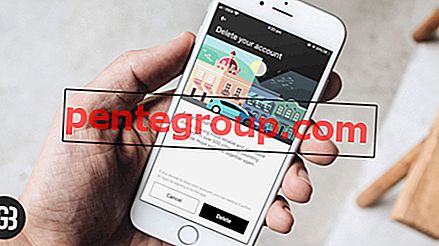Microsoft Windows 10 adalah OS yang paling populer saat ini dan karena itu, ia menarik perhatian para pembuat virus. Karena itu, mereka mengintegrasikan program anti-virus. Microsoft mencoba untuk melindungi keamanan data pengguna mereka, dan selama bertahun-tahun, mereka memasok OS mereka sendiri dengan Windows Defender. Terlepas dari kenyataan bahwa anti-virus ini sangat baik, sebagian besar orang menggunakan solusi lain yang dapat diandalkan dan terbukti. Sebagian besar, perangkat lunak antivirus baru menonaktifkan Windows Defender secara otomatis. Namun, dalam beberapa kasus, mungkin perlu melakukan prosedur ini secara manual. Panduan ini akan menunjukkan kepada Anda cara menonaktifkan Windows Defender di Windows 10.
Anda juga dapat membaca: Cara Menonaktifkan Pembaruan Otomatis Windows 10
Cara Menonaktifkan Windows Defender Di Windows 10
Pada versi Windows 10 yang lebih lama, sangat mudah untuk menonaktifkan Defender, tetapi dengan rilis Windows 10, para pengembang memutuskan untuk mempersulit tugas ini. Untuk menonaktifkan Windows Defender 10 sementara tidak sulit, tetapi untuk menonaktifkannya sepenuhnya, itu bisa sedikit rumit di Editor Kebijakan Grup. Namun, menggunakan panduan ini bahkan pengguna komputer pemula dapat dengan mudah melakukannya. Anda memiliki dua pilihan: untuk menonaktifkan Windows Defender 10 secara permanen atau sementara.
Nonaktifkan Windows Defender sementara
Klik "Mulai" <"Pengaturan" <"Pembaruan dan Keamanan" <"Windows Defender" dan matikan «Perlindungan waktu nyata". Metode ini menonaktifkan Windows Defender untuk waktu yang singkat. 15 menit kemudian secara otomatis akan kembali hidup. Karena itu, jika opsi seperti itu tidak cocok untuk Anda, gunakan metode berikut.

Nonaktifkan Windows Defender secara permanen
Untuk menonaktifkan anti-virus standar untuk waktu yang lama (sampai Anda perlu menghidupkan lagi), Anda perlu menggali sedikit lebih dalam ke Penyunting Kebijakan Grup Lokal: buka "Jalankan" dengan kombinasi tombol «Win + R» dan ketik "gpedit.msc" dan klik "OK". Klik "Computer Configuration" <"Administrative Templates" <"Windows Components" <"Windows Defender" <"Real-time Protection" klik dua kali dan pilih opsi "Enabled" untuk mematikan Windows Defender. Klik "OK" dan tutup jendela editor.

Anda baru saja belajar cara menonaktifkan Windows Defender sepenuhnya.
Sumber gambar: www.techspot.com
Anda juga dapat membaca: Cara Berbagi File Antara PC Di Windows 10